首页 / 技巧
win10打印图片中间空白怎么办 win10打印图片中间空白解决办法
2022-09-06 13:51:02
win10用户在打印电脑上的图片时遇到了图片中间空白的情况,这种情况要怎么办呢?出现打印图片中间空白很有可能是因为系统更新导致的,你可以打开设置面板,找到应用进入,之后在程序和功能面板中点击“查看已安装的更新”,最后找到并卸载KB5000802或KB5000808开头的更新补丁,这样就能恢复正常打印了。
win10打印图片中间空白怎么办:
1、点击电脑左下角的开始,点击设置;
2、进入Windows设置界面,依次选择应用-程序和功能;
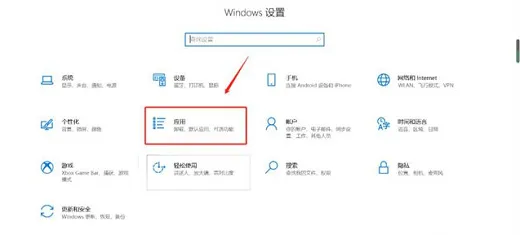
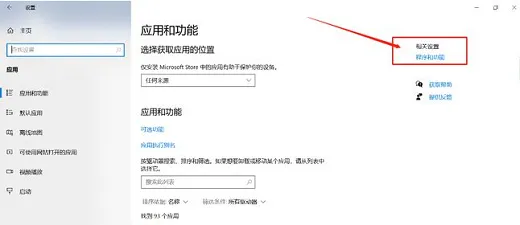
3、点击查看已安装的更新;
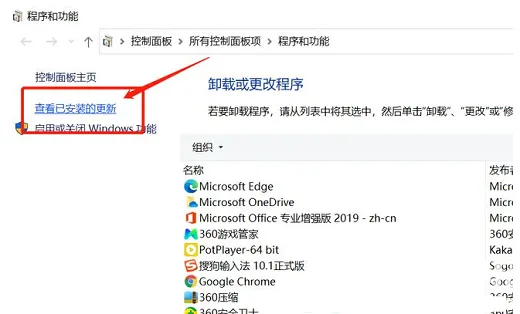
4、将KB5000802或KB5000808开头的更新卸载,重启电脑即可。

以上就是win10打印图片中间空白怎么办 win10打印图片中间空白解决办法的内容介绍了。
最新内容
相关内容

赛博朋克2077 1.6版本更新了什么
赛博朋克2077 1.6版本更新了什么 赛博朋克2077 1.6更新内容介绍,委托,游戏,武器,赛博朋克,模式,物品,功能,制作,赛博朋克2077是非常受欢迎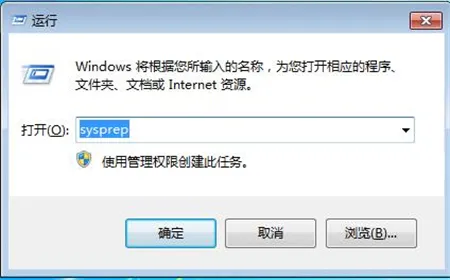
windows7怎么恢复出厂设置初始化 w
windows7怎么恢复出厂设置初始化 windows7怎么恢复出厂设置初始化方法介绍,恢复出厂设置,初始化,初始化方法,系统,清理,选择,教程,文件,win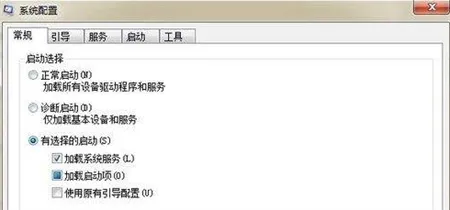
windows7开机启动项在哪里设置 win
windows7开机启动项在哪里设置 windows7开机启动项设置位置介绍,设置,开机启动项,点击,位置,启动,用户,运行,上方,windows7开机启动项在哪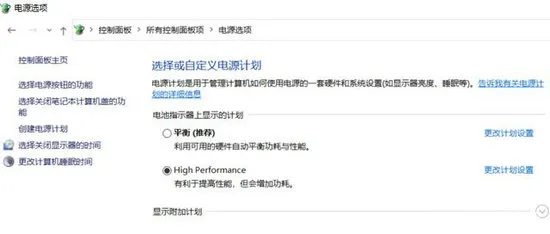
win11怎么优化设置 win11优化设置
win11怎么优化设置 win11优化设置教程介绍一览,点击,性能,计划,设置,选择,教程,模式,系统,win11怎么优化设置,win11优化设置教程介绍一览,有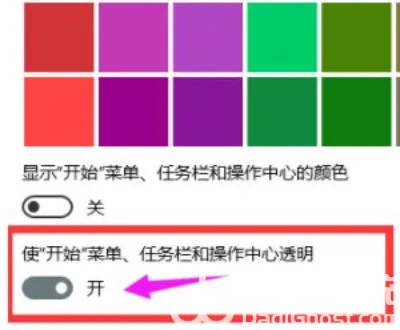
win10怎么设置100%透明任务栏 win1
win10怎么设置100%透明任务栏 win10任务栏100%透明设置教程,透明,任务栏,设置,教程,用户,界面,自定义,怎么设置,想要让自己的电脑变得与众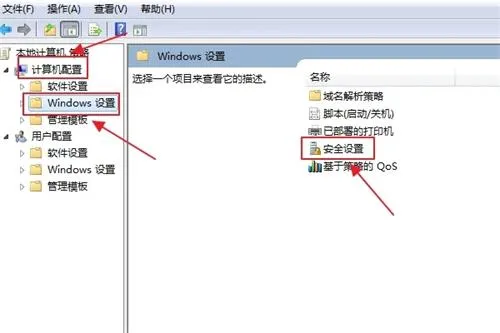
win10已共享但别电脑无权限怎么办
win10已共享但别电脑无权限怎么办 win10已共享但别电脑无权限解决办法,共享,权限,点击,解决办法,选项,系统,用户,程序,win10是比较常见而且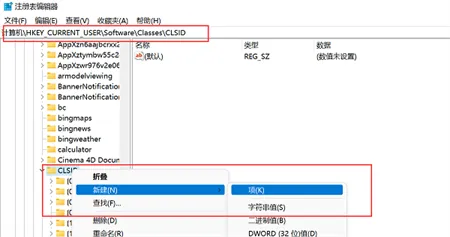
win11右键自动展开二级菜单怎么设
win11右键自动展开二级菜单怎么设置 win11右键自动展开二级菜单设置方法介绍,右键,二级菜单,怎么设置,方法,设置,右键菜单,默认,功能,win11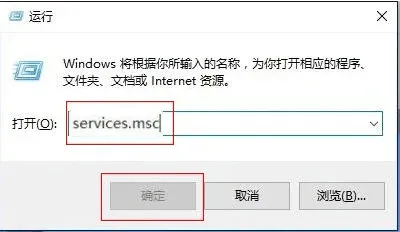
win10网络连接里面一片空白怎么办
win10网络连接里面一片空白怎么办 win10网络连接里面一片空白解决办法,网络连接,点击,服务,运行,解决办法,对话框,窗口,启动,有的win10用户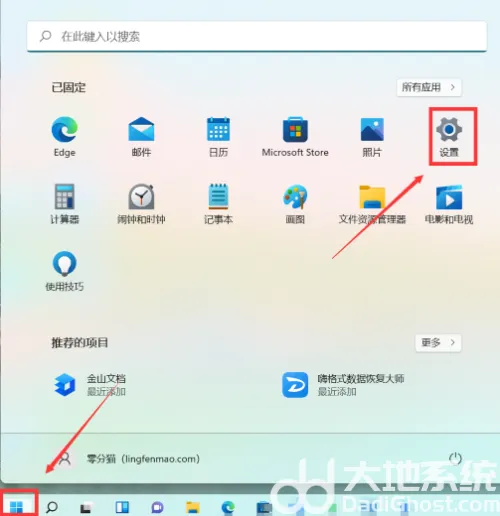
win11怎么关闭自动更新 win11关闭
win11怎么关闭自动更新 win11关闭自动更新方法大全,更新,自动更新,方法,选择,关闭自动更新,点击,运行,单击,很多电脑新手对于系统的了解可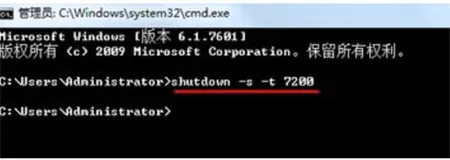
win7自动关机设置在哪 win7自动关
win7自动关机设置在哪 win7自动关机设置位置介绍,自动关机设置,位置,输入,命令,简单,用户,自动关机,设置,win7自动关机设置在哪呢,当用户需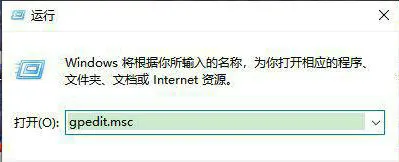
win10不兼容realtek声卡怎么办 win
win10不兼容realtek声卡怎么办 win10不兼容realtek声卡解决办法,声卡,不兼容,系统,超时,配置,解决办法,选择,模板,有的win10用户遇到了电脑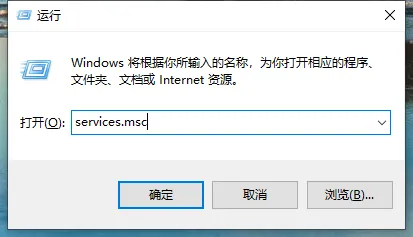
win10打印机脱机状态怎么恢复正常
win10打印机脱机状态怎么恢复正常打印 win10打印机脱机状态恢复正常打印教程,打印,打印机脱机,状态,服务,窗口,恢复正常,怎么恢复,教程,有






